Bạn đã yêu thiết kế không viền của iPhone X rồi chứ? Bạn đã tưởng tượng lúc xem video và thưởng thức nội dung HD trên màn hình OLED 5.8-inch của mình. Ban đầu, bạn lo lắng về việc thiếu Touch ID, nhưng Apple bảo đảm với bạn rằng Face ID là một sự thay thế phù hợp. Vậy nếu không có nút home thì mở trình đa nhiệm kiểu gì?
Với iPhone X, Apple đã đưa ra một giải pháp đơn giản hơn. Thay vì loại bỏ tính năng này, họ tạo ra những cử chỉ mới để truy caaph và trình đa nhiệm trên thiết bị cao cấp mới của họ. Vì vậy, với iPhone X, bạn không còn phải nhấn 2 lần vào nút home để truy cập vào các ứng dụng đã mở gần đây của bạn, thao tác mới này sẽ đơn giản và trực quan hơn rất nhiều.
Cách 1: Truy cập vào trình đa nhiệm (App Switcher) trên iPhone X
Để sử dụng giao diện đa nhiệm, hãy vuốt từ phần dưới cùng của màn hình lên trên như cách mà bạn thoát ra khỏi ứng dụng, nhưng sau đó hãy dừng lại một lát ở giữa màn hình. Khi được giữ lâu (ít hơn một vài giây), một ứng dụng sẽ xuất hiện từ phía bên trái của màn hình cho biết rằng bạn đã truy cập thành công vào trình đa nhiệm. Từ đây, bạn có thể vuốt sang trái hoặc phải để chuyển đổi giữa các ứng dụng giống như cách mà bạn vẫn thường làm như trước đây.

Ảnh trích từ video của The Verge
Cách 2: chuyển đổi nhanh giữa các ứng dụng
Cách 1 rất hữu ích khi bạn muốn quay lại ứng dụng mà bạn đã sử dụng từ lâu rồi hoặc nếu bạn muốn xóa các ứng dụng đang mở, nhưng nếu bạn chỉ muốn quay lại ứng dụng cuối cùng mà bạn đang sử dụng? Ví dụ: giả sử bạn muốn sao chép danh sách của các cửa hàng tạp hóa từ ứng dụng email của bạn vào danh sách công việc bạn yêu thích và bạn cần phải di chuyển nhanh chóng giữa hai ứng dụng. Với iPhone X, điều này là có thể.
Bằng cách vuốt sang trái hoặc phải dọc theo cạnh dưới cùng, bạn sẽ được di chuyển qua tất cả các ứng dụng đang mở. Vuốt từ phải sang trái sẽ đưa bạn đến ứng dụng trước đó, còn vuốt từ trái sang phải sẽ đưa bạn trở lại ứng dụng mà bạn đang sử dụng.

Ảnh trích từ video của UrAvgConsumer
Với iPhone X, cách bạn tương tác với thiết bị đã thay đổi do thiết kế mới của nó. Ít nhất thì bây giờ bạn đã biết cách mở trình đa nhiệm trước khi quyết định có nên đặt hàng thiết bị vào ngày 27 tháng 10 hay không. Trong lúc chờ đợi, hãy để lại một bình luận bên dưới về cảm nhận của bạn với thao tác mở trình đa nhiệm mới – bạn có thích nó hay ghét không?
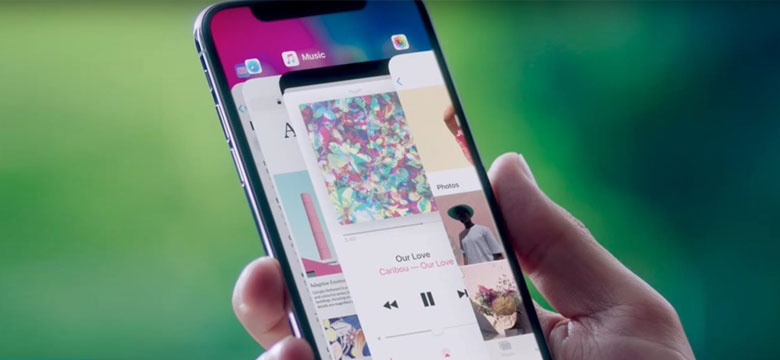

Bình luận